Zeigt Ihr Android-Telefon die Speech Services by Google Warten auf Netzwerk verbindung Benachrichtigung auch wenn das Telefon mit den mobilen Daten oder Wi-Fi verbunden ist? Lesen Sie diesen Artikel, um zu erfahren wie man Beheben diesen speech dienste stecken aktualisieren Error und entfernen Sie dieses Benachrichtigungs problem auf dem Android-Telefon.
Speech dienste ist ein von Google entwickelter Standard-Text-to-Speech-Dienst für Android. Es ermöglicht Apps, die auf dem Telefon bildschirm angezeigten Texte vorzulesen. Viele Apps auf Android verwenden diese Funktion, z. B. Google Maps, Barrierefreiheits funktionen, Sprachanrufe usw.
Aber in letzter Zeit haben Benutzer mit dieser App eine schwere Zeit durchgemacht. Sie haben das Problem mit dieser App in mehreren Foren gemeldet. Laut ihnen erhalten sie eine Benachrichtigung “Warten auf Netzwerk verbindung” für die Sprachdienste der Google-App, unabhängig davon, ob das Telefon mit dem Internet verbunden ist oder nicht.
Also, wenn Sie auch das gleiche Problem haben, lesen Sie diesen Artikel bis zum Ende und beheb das wird heruntergeladen Englisch (US) Aktualisieren Warten Für Netzwerk verbindungs-Benachrichtigungs fehler auf Android.
Was verursacht das Problem “Speech Services by Google Warten auf Netzwerk” auf Android?
Es gibt mehrere Gründe, warum Sie das Update für Englisch (US) (oder eine andere Sprache) für Sprachdienste von Google herunterladen mit der Meldung “Warten auf Netzwerk” auf Android erhalten. Die folgenden sind die wahrscheinlichsten:
- Dieser Fehler tritt hauptsächlich aufgrund des serverseitigen Fehlers auf, der die Aktualisierung der App verhindert.
- Es könnte auch ein Fehler in der App sein.
- Aufgrund der Probleme mit dem Google Play Store und den zugehörigen Diensten
- Wenn das letzte App-Update fehlerhaft war
Lesen Sie auch: So beheben Sie ein festgefahrenes Android-Firmware-Aktualisieren
Wie behebt man Sprachdienste, die auf eine Netzwerk verbindung warten?
Lösung 1: Nehmen Sie Änderungen an den Einstellungen vor
Es ist eine invasive Option, um diesen Fehler auf Android-Telefonen zu beheben. Durch ein paar Änderungen in den Einstellungen können Sie Ihre Arbeit erledigen. Befolgen Sie diese Schritt-für-Schritt-Anleitung:
- Öffnen Sie zunächst die Einstellungen-App auf Ihrem Telefon.
- Tippen Sie auf Google.
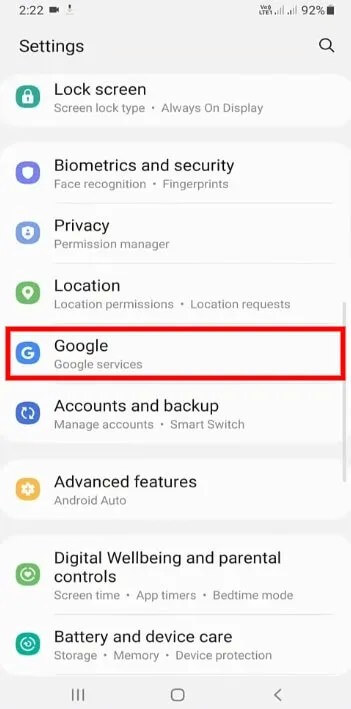
- Gehen Sie zu den Einstellungen für Google-Apps.
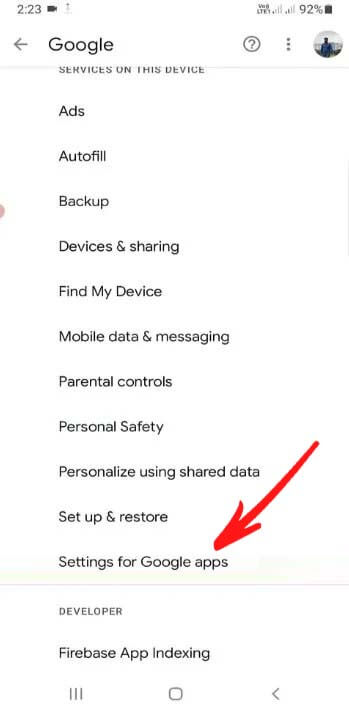
- Wählen Sie dann die Option Suche, Assistent und Sprache aus der Liste aus.
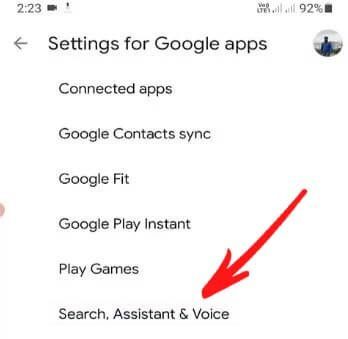
- Tippen Sie auf die Stimme.
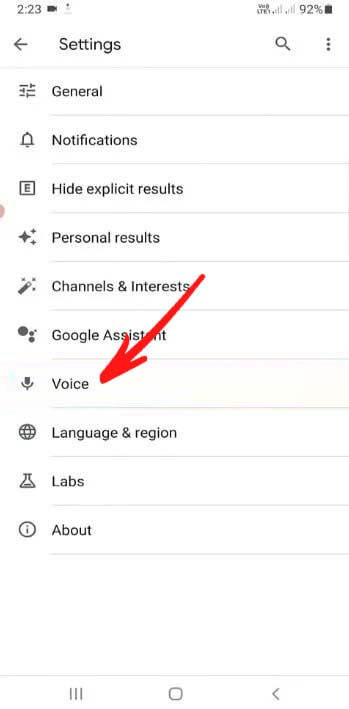
- Klicken Sie unter allen Optionen in der Liste auf Offline-Spracherkennung.
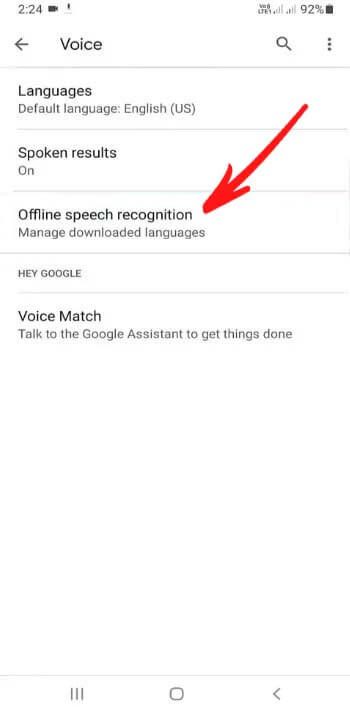
- Wechseln Sie zur Registerkarte Auto-Aktualisierung.
- Wählen Sie hier die Option Sprachen nicht automatisch aktualisieren.
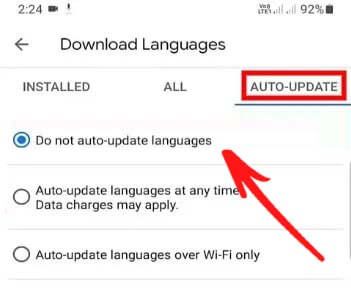
- Oder Sie können auch die Option „Sprachen jederzeit automatisch aktualisieren“ auswählen > gehen Sie zurück zur Registerkarte “Installiert” > tippen Sie auf “Englisch (US)” > drücken Sie auf die Schaltfläche “Aktualisieren”. Stellen Sie dabei sicher, dass das Telefon mit der Wi-Fi-Verbindung verbunden ist.
- Starten Sie schließlich Ihr Telefon neu.
Danach werden Sie hoffentlich loswerden des wird heruntergeladen Englisch (US) Aktualisieren Warten auf Netzwerkverbindung Benachrichtigung auf Ihrem Android-Telefon.
Lösung 2: Cache und Daten der Speech Services by Google löschen
Wenn die vorherige Lösung nicht funktioniert hat Beheben die speech dienste durch Warten auf Netzwerk verbindung Fehler, dann gibt es noch eine weitere Option Beheben dieses Problem.
In dieser Lösung müssen Sie den Cache und die Daten der löschen speech dienste durch Google App. Gehen Sie dazu folgendermaßen vor:
- Gehen Sie zu den Telefone instellungen und klicken Sie auf die Apps.
- Tippen Sie auf das Menü symbol (drei vertikale Punkte in der oberen rechten Ecke).
- Wählen Sie die Option Alle Apps anzeigen.
- Suchen Sie nun in der App-Liste nach den speech dienste durch Google und tippen Sie darauf.
- Gehen Sie zur Option Speicher.
- Tippen Sie auf die Schaltflächen Alle Daten löschen und Cache löschen.
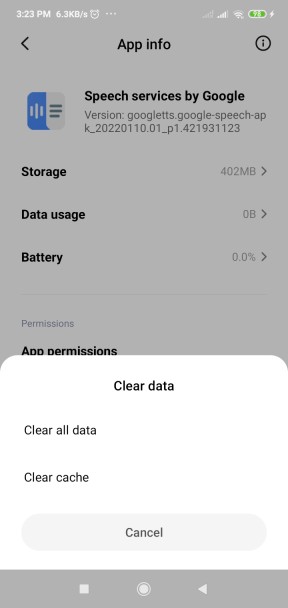
- Zuletzt starten Sie Ihr Telefon neu.
Überprüfen Sie nun, ob dieses Problem auf Ihrem Android-Telefon immer noch auftritt oder nicht. Wenn das Problem weiterhin besteht, fahren Sie mit der nächsten Lösung fort.
Lösung 3: Speech dienste durch Google neu installieren
Wenn keine der oben genannten Lösungen die Arbeit erledigt und Sie immer noch mit dem Problem kämpfen speech dienste durch Google Warten auf die Netzwerk verbindungs benachrichtigung auf Android, dann ist eine weitere einfache Möglichkeit, diesen Fehler zu beheben, die Deinstallation und neu installieren speech dienste durch Google App.
- Gehen Sie zum Google Play Store.
- Suchen Sie die Sprachdienste von Google -App und tippen Sie darauf.
- Klicken Sie auf die Schaltfläche Deinstallieren.
- Klicken Sie nach der Deinstallation
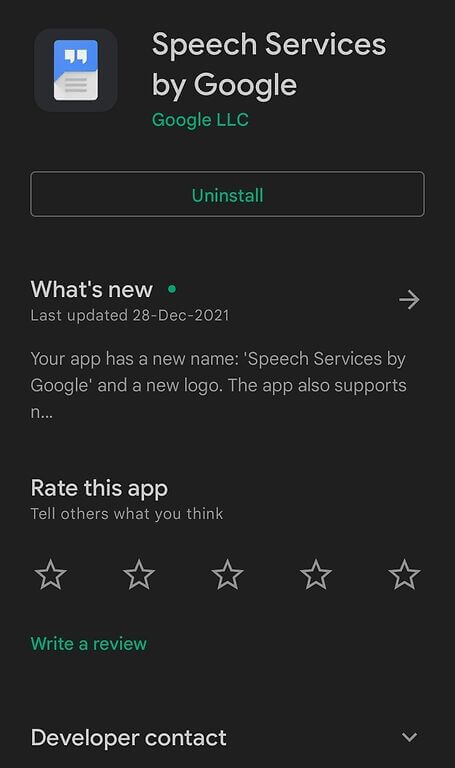
- Der App auf die Schaltfläche Installieren, um sie neu zu installieren.
- Starten Sie Ihr Telefon neu und prüfen Sie, ob die Benachrichtigung auf dem Telefon nicht mehr angezeigt wird oder nicht.
Lesen Sie auch: Reparieren Sie den Google Play Store, der beim Downloaden hängen bleibt
Andere Lösungen zur Behebung des Fehlers „Warten auf Netzwerk verbindung beim Herunterladen des englischen (US) Updates“ auf Android
Fixieren 1: Benachrichtigungen deaktivieren
Eine weitere vorgeschlagene Lösung zur Behebung dieses Fehlers auf dem Android-Telefon besteht darin, die Benachrichtigungen von zu deaktivieren speech dienste durch Google App.
- Öffnen Sie Einstellungen > Apps.
- Tippen Sie auf die Sprachdienste von Google.
- Gehen Sie zur Option Benachrichtigungen > Benachrichtigungen anzeigen deaktivieren.
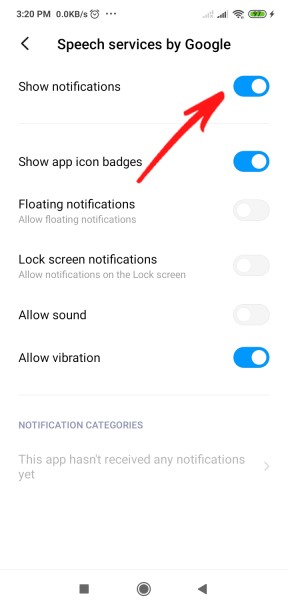
Fixieren 2: Aktualisieren Sie die App manuell
Wenn Google Speech Dienste auf Android der Download nicht aufhört, versuchen Sie, die App manuell zu aktualisieren. Aus meiner bisherigen Erfahrung heraus funktioniert die manuelle Aktualisierung der App meistens, wenn die App in der Warteschlange für automatische Updates hängen bleibt. Machen Sie dasselbe mit dieser App Fixieren dieser Fehler.
Öffnen Sie den Google Play Store > suchen Sie nach Sprachdienste von Google > Tippen Sie auf die Schaltfläche Aktualisieren.
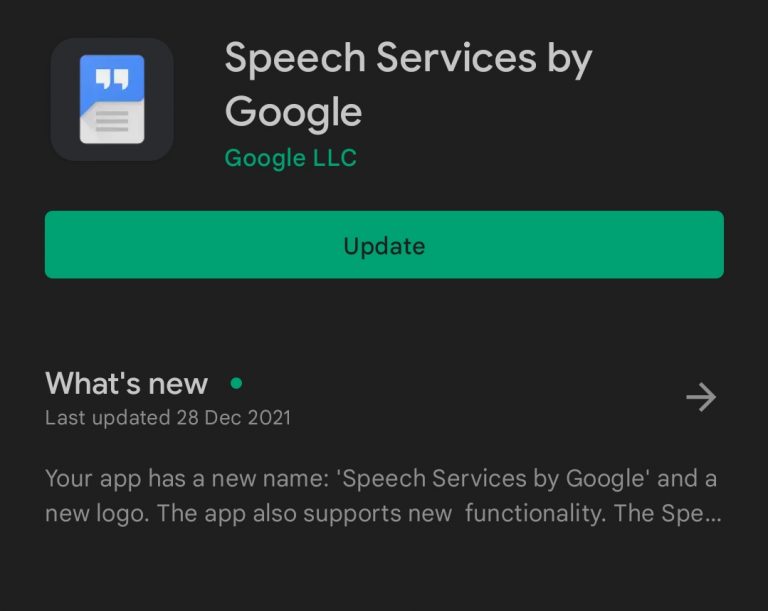
Jetzt sollte die Benachrichtigung nicht auf Ihr Telefon zurückkehren.
Fixieren 3: Deinstallieren Sie Updates von Sprachdienste von Google
Einige der Benutzer haben es geschafft beheb das Sprachdienste Update hängt Benachrichtigung Problem, indem Sie die Updates von dieser App deinstallieren. Es könnte eine endgültige Lösung für dieses Problem sein. Zumindest bis Google selbst das Problem durch die Veröffentlichung eines neuen Patches behebt. So können Sie dies tun:
- Starten Sie die Einstellungen-App auf Ihrem Telefon.
- Gehen Sie zu Apps > Sprachdienste Stuck-Benachrichtigung aktualisieren.
- Tippen Sie auf die Schaltfläche Updates deinstallieren.
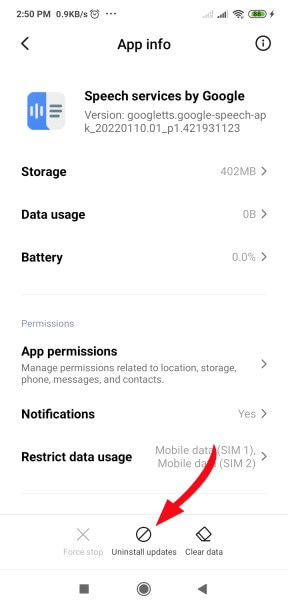
Fixieren 4: Beenden der App erzwingen
Schließlich können Sie das Stoppen auch erzwingen Sprachdienste von Google App nicht im Hintergrund läuft. Dadurch wird jedoch die Text-zu-Sprache-Funktion auf Ihrem Telefon deaktiviert, die von vielen Apps verwendet wird. Wenn Sie jedoch mit dieser Auswirkung einverstanden sind, fahren Sie mit diesem Trick fort.
- Gehen Sie zu Einstellungen > Apps > Sprachdienste von Google.
- Tippen Sie auf die Schaltfläche Stopp erzwingen.
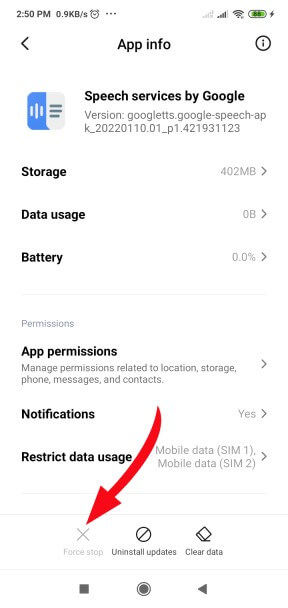
Häufig gestellte Fragen:
1: Was machen die Sprachdienste von Google?
Sprachdienste von Google ist eine Standard-Text-to-Speech-App für Android-Geräte. Es wurde entwickelt, um die auf dem Telefon bildschirm angezeigten Texte zu lesen, und viele Apps verwenden diesen Dienst, um auf Android zu funktionieren.
2: Was bedeutet Warten auf Netzwerk verbindungs fehler beim Aktualisieren der Sprachdienste-App auf Android?
Wenn Sie während des Aktualisierungsvorgangs der Sprachdienste die Meldung Warten auf Netzwerk verbindung erhalten, bedeutet dies, dass auf Ihrem Telefon ein Verbindungs problem vorliegt. Außerdem müssen Sie möglicherweise zu einer starken Internet verbindung wechseln, um den Aktualisierungsvorgang abzuschließen. Im aktuellen Szenario wurde jedoch festgestellt, dass es sich um einen Fehler handelt, der dafür verantwortlich ist, dies anzuzeigen Sprachdienst von Google Update Benachrichtigung.
3: Wie verhindere ich, dass Android Sprachupdates herunterlädt?
Führen Sie die folgenden Schritte aus, um zu verhindern, dass Android Sprachupdates auf das Gerät herunterlädt:
- Gehen Sie zu Einstellungen > Google > Einstellungen für Google-Apps.
- Wählen Sie ‘Suche’, ‘Assistant’ und ‘Sprache’.
- Tippen Sie auf Sprache > Offline-Spracherkennung.
- Gehen Sie zu Auto-Update > wählen Sie die Option Sprachen nicht automatisch aktualisieren.
Fazit
Das sind also alles mögliche Wege beheb das wird heruntergeladen Englisch (US) Aktualisieren Warten auf Netzwerkverbindung Benachrichtigung Fehler auf Android-Geräten. Zu diesem Zeitpunkt müssen Sie diesen Fehler auf Ihrem Telefon behoben haben und er sollte nicht wiederkommen.
Wenn Sie jedoch immer noch dasselbe Problem haben, müssen Sie warten, bis Google die offizielle Lösung für dieses spezielle Problem veröffentlicht.
Oder, wenn Sie dieses Benachrichtigungs problem beheben konnten, teilen Sie uns Ihre Erfahrungen mit und erwähnen Sie, welche Lösung für Sie funktioniert hat. Wenn Sie weitere Tipps zur Lösung des genannten Problems haben, teilen Sie sie uns auf Facebook oder Twitter mit.
James Leak is a technology expert and lives in New York. Previously, he was working on Symbian OS and was trying to solve many issues related to it. From childhood, he was very much interested in technology field and loves to write blogs related to Android and other OS. So he maintained that and currently, James is working for de.androiddata-recovery.com where he contribute several articles about errors/issues or data loss situation related to Android. He keeps daily updates on news or rumors or what is happening in this new technology world. Apart from blogging, he loves to travel, play games and reading books.